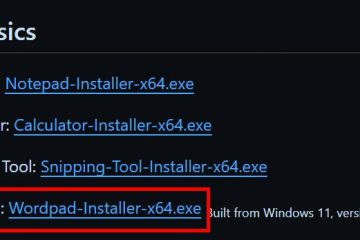Ipinapakita ng Event Viewer ang log ng error na “Nag-reboot ang computer mula sa isang bugcheck“kapag nag-reboot ang iyong PC pagkatapos makatagpo ng Blue Screen of Death (BSOD) error. Ang log ay nagpapakita rin ng isang bugcheck stopcode kasama ang mga parameter na nagbibigay ng karagdagang impormasyon sa error.
Gayunpaman, mahirap suriin ang mga parameter na ito para sa karamihan ng mga tao. Kaya ginawa namin ang artikulong ito upang makatulong sa pag-troubleshoot ang iyong isyu. Dahil ito ay isang blue screen na error, maraming posibleng dahilan. Ngunit dapat mong matukoy ang eksaktong dahilan pati na rin ang kaukulang solusyon gamit ang mga pamamaraan na ibinigay namin sa ibaba.
Mga sanhi ng Nag-reboot Ang Computer Mula sa isang Bugcheck
Narito ang ilan sa mga pangunahing sanhi ng mga pag-crash ng BSOD na nagreresulta sa pag-check ng bug sa log ng event viewer:
Mga isyu sa driver ng device. Depektong RAM. Mga Error sa pag-update ng system.Mabilis na pagsisimula.Katiwalian ng mga system file at system disk.Conflict s sa pagitan ng mga application. Hindi wastong mga setting ng BIOS. Overclocking na CPU o GPU.
Paano Ayusin Ang Computer ay Nag-reboot Mula sa Bugcheck Error?
Ang unang bagay na dapat mong gawin ay suriin ang Bug Check stopcode. Ang stopcode na ito ay kumakatawan sa likas na katangian ng BSOD error at habang mahirap matukoy ang sanhi ng karamihan sa mga error, ang ilan ay may napakalimitadong posibleng dahilan. Maaari mong tingnan ang Microsoft Bug Check Reference page para sa higit pang impormasyon sa iba’t ibang mga error.
Kung ang stopcode ay nagpapaliit sa mga posibleng dahilan, maaari mo lamang ilapat ang mga nauugnay na solusyon. Kung hindi, isa-isang suriin ang mga solusyon sa ibaba upang i-troubleshoot ang iyong isyu.
Pag-aralan ang Minidump File
Dahil nakuha mo ang parehong mensahe ng error sa Viewer ng Kaganapan pagkatapos ng lahat ng mga error sa BSOD, kailangan namin upang matukoy ang eksaktong dahilan ng pag-crash. Ang pinakamahusay na paraan upang gawin ito ay sa pamamagitan ng pagsusuri sa minidump file na nilikha ng pag-crash. Narito kung paano mo ito magagawa:
I-install ang Microsoft WinDbg Preview mula sa Microsoft Store. Hanapin ang app sa Search bar (Win + S)Mag-right click dito at piliin ang Run as administrator. Pindutin ang Ctrl + D para i-load ang minidump at mag-navigate sa %windir%\Minidump.Click on ang pinakabagong minidump at piliin ang Buksan.Sa terminal ng WinDbg sa ibaba, i-type ang !analyze-v at pindutin ang Enter. Kung wala ang terminal, piliin ang View > Command mula sa menu bar upang i-load ito.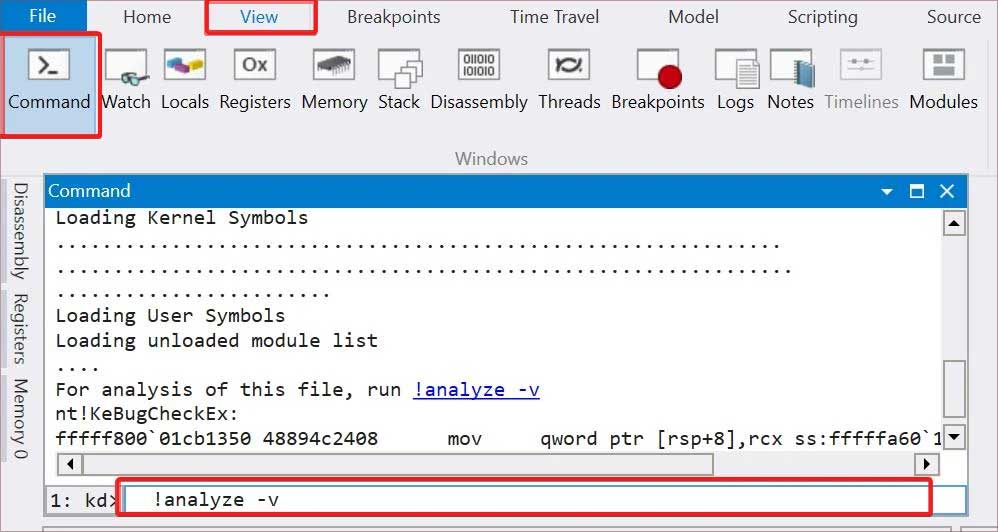
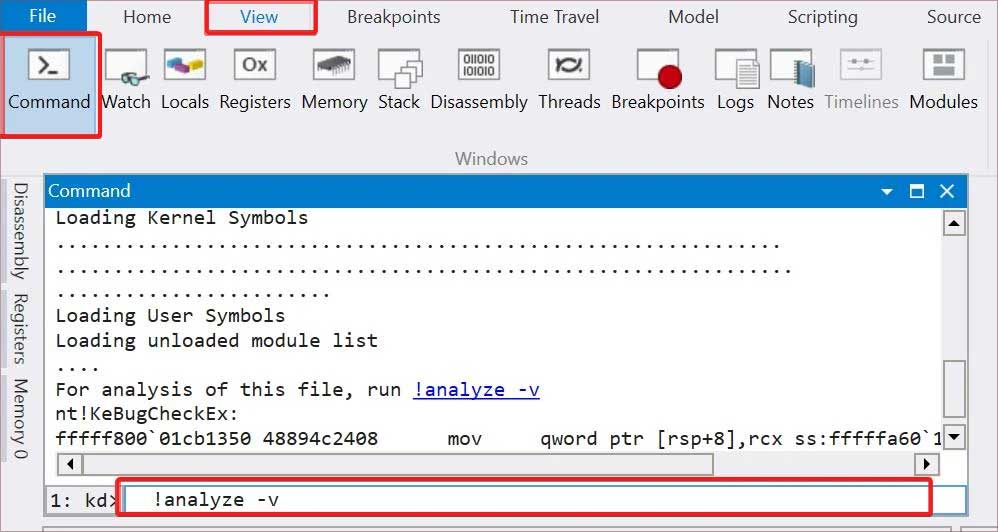 Susuriin ng app ang minidump at pagkatapos ay ipapakita ang mga resulta. Doon, hanapin ang MODULE_NAME at malamang na sanhi ng upang matukoy ang may kasalanan.Hanapin ang file (karaniwan ay isang driver na may.sys extension) sa internet upang matuto nang higit pa tungkol dito at matukoy kung aling bahagi ng software ang tinutukoy nito. Maaari mo ring karaniwang matutunan ang tungkol sa file mula sa mga katangian ng file. Upang gawin ito, Mag-navigate sa C:\Windows\System32\drivers sa file explorer.Hanapin ang file sa folder at i-right click dito.Pumunta sa tab na Mga Detalye at tingnan ang paglalarawan ng File pati na rin ang iba pang detalye.
Susuriin ng app ang minidump at pagkatapos ay ipapakita ang mga resulta. Doon, hanapin ang MODULE_NAME at malamang na sanhi ng upang matukoy ang may kasalanan.Hanapin ang file (karaniwan ay isang driver na may.sys extension) sa internet upang matuto nang higit pa tungkol dito at matukoy kung aling bahagi ng software ang tinutukoy nito. Maaari mo ring karaniwang matutunan ang tungkol sa file mula sa mga katangian ng file. Upang gawin ito, Mag-navigate sa C:\Windows\System32\drivers sa file explorer.Hanapin ang file sa folder at i-right click dito.Pumunta sa tab na Mga Detalye at tingnan ang paglalarawan ng File pati na rin ang iba pang detalye.

Maaari mo ring patakbuhin ang Driver Verifier para sa mas masusing pagsusuri. Ang prosesong ito ay nagbibigay-diin sa iyong mga driver at nagiging sanhi ng problemang isa upang mabigo, at sa gayon ay nag-uudyok ng isa pang BSOD. Pagkatapos ay maaari mong suriin ang bagong minidump file upang matukoy ang bagsak na driver.
I-update ang Mga Driver
Sa karamihan ng mga kaso, ang mga problema sa mga driver ay may pananagutan sa mga pag-crash ng BSOD. Maaaring mangyari ang isyung ito sa iba’t ibang mga sitwasyon, gaya ng, pagkatapos ng pag-upgrade ng system, pagkatapos mag-install ng bagong hardware dahil sa mga salungatan, at iba pa.
Inirerekomenda namin ang ganap na pag-update ng lahat ng iyong driver upang maiwasan ang mga naturang isyu. Kung naisip mo na ang error ay naganap dahil sa isang partikular na driver gamit ang pamamaraan sa itaas, maaari mong direktang subukang i-update ang driver. Kung hindi, mas mabuting i-update ang lahat ng available na driver.
Narito kung paano ka makakapag-update ng driver:
Buksan ang Run sa pamamagitan ng pagpindot sa Win + R.Enter devmgmt.msc para buksan ang Device Manager. Palawakin ang device mga kategorya at i-right click sa device. I-click ang I-update ang driver at pagkatapos ay Awtomatikong maghanap ng mga driver.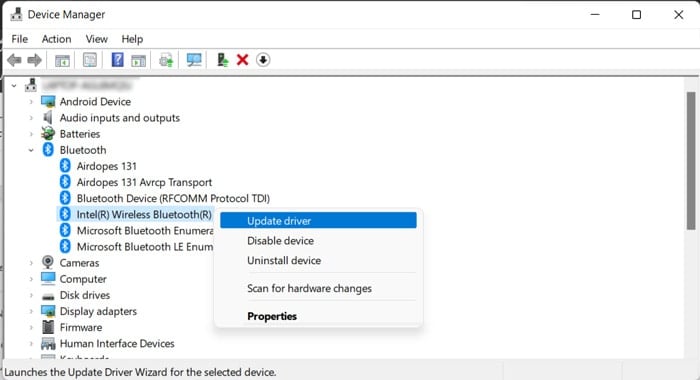
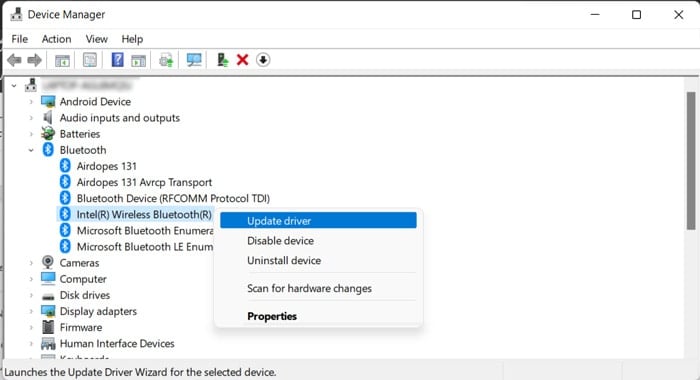
Maaari mo ring i-download at i-install ang pinakabagong mga update sa driver mula sa kanilang mga opisyal na website. Ang ilang mga update ay magagamit bilang mga.exe file na maaari mong patakbuhin nang direkta. Kung.inf file lang ang available,
Pagkatapos piliin ang I-update ang driver sa Device Manager, mag-click sa I-browse ang aking computer para sa mga driver. Piliin ang Hayaan akong pumili mula sa isang listahan ng mga driver ng device sa aking computer > May Disk > Mag-browse.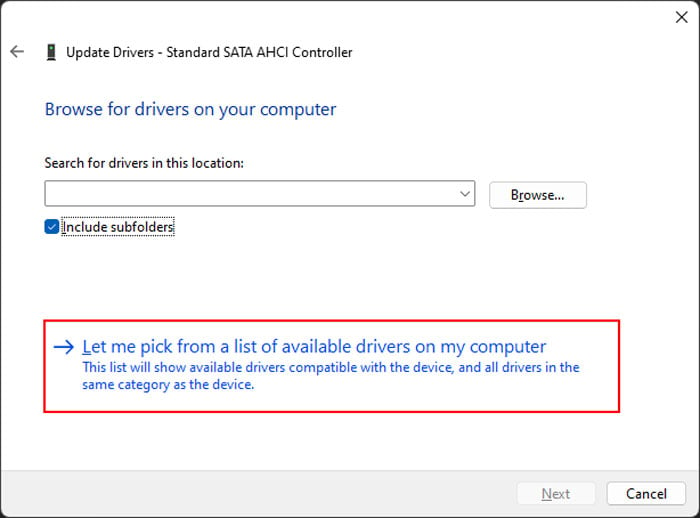
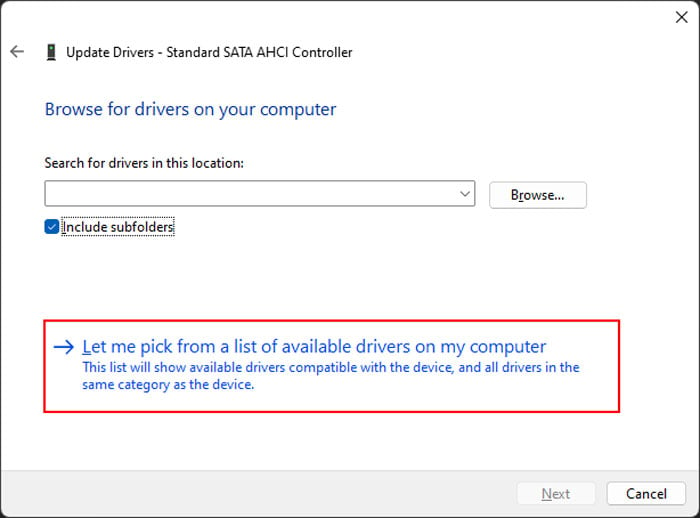 Mag-navigate sa.inf file at piliin ito. Pagkatapos, i-click ang Buksan. Sundin ang mga tagubilin sa screen.
Mag-navigate sa.inf file at piliin ito. Pagkatapos, i-click ang Buksan. Sundin ang mga tagubilin sa screen.
I-update o I-roll Back ang System
Kung nagsimula kang makatagpo ng error pagkatapos ng pag-update ng system, malamang na may problema ang update. Dapat mong iulat ang bug sa Microsoft at maghintay para sa mga pag-aayos ng bug sa mga ganitong kaso. At tiyaking mag-install ng mga karagdagang update sa sandaling available na ang mga ito.
Samantala, maaari mong i-uninstall ang problemang pag-update at i-roll back ang iyong system upang malutas ang isyu. Narito kung paano mo ito magagawa:
Buksan ang Run at ipasok ang appwiz.cpl upang buksan ang Mga Programa at Tampok. Mag-click sa Tingnan ang mga naka-install na update.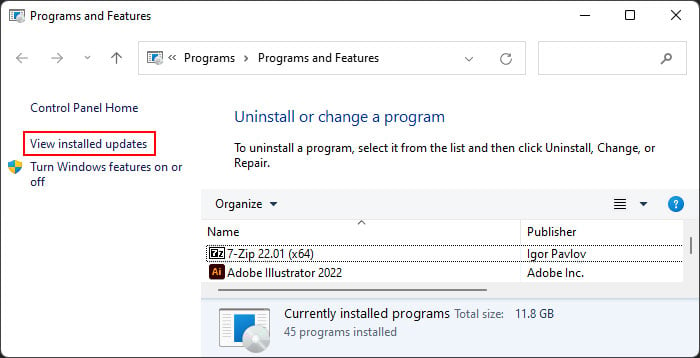
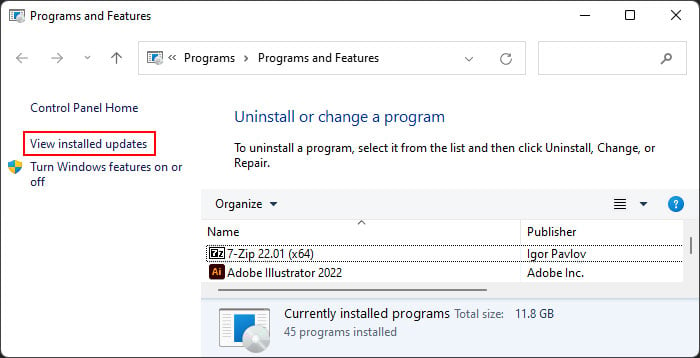 Hanapin ang pinakabagong update (kadalasan sa ilalim ng Microsoft Windows) sa pamamagitan ng pagsuri sa petsa sa Naka-install Sa column.Piliin ito at i-click ang I-uninstall at kumpirmahin gamit ang Oo.
Hanapin ang pinakabagong update (kadalasan sa ilalim ng Microsoft Windows) sa pamamagitan ng pagsuri sa petsa sa Naka-install Sa column.Piliin ito at i-click ang I-uninstall at kumpirmahin gamit ang Oo.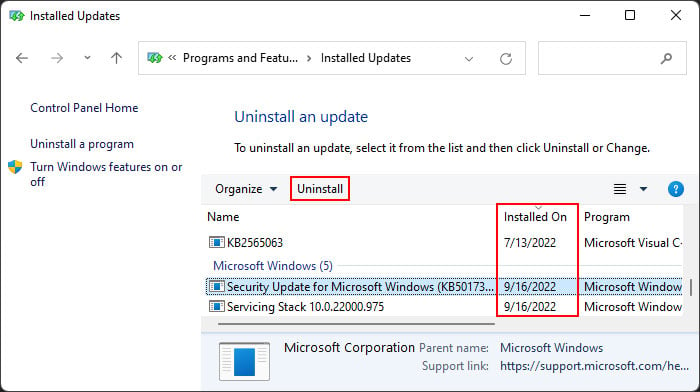
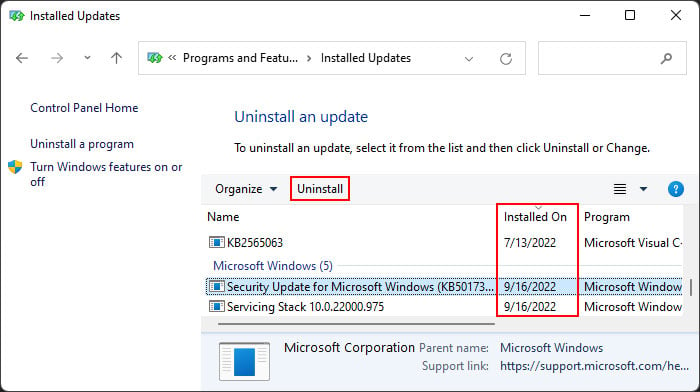
Patakbuhin ang Memory Diagnostic
Kasabay ng mga error sa driver, ang may sira na RAM ang responsable para sa karamihan ng mga kaso ng BSOD mga pagkakamali. Inirerekomenda namin na patakbuhin mo ang Memory Diagnostic app upang matukoy ang anumang mga potensyal na RAM fault sa tuwing makakatagpo ka ng anumang pag-crash ng BSOD. Upang gawin ito,
Buksan ang Run at ilagay ang mdsched para i-load ang Windows Memory Diagnostic. Piliin ang I-restart ngayon at tingnan kung may mga problema.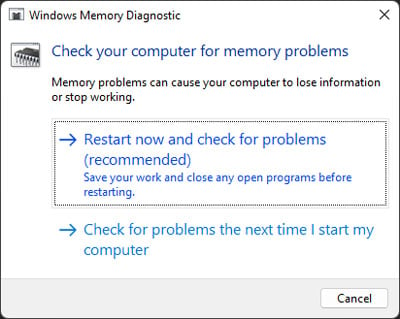
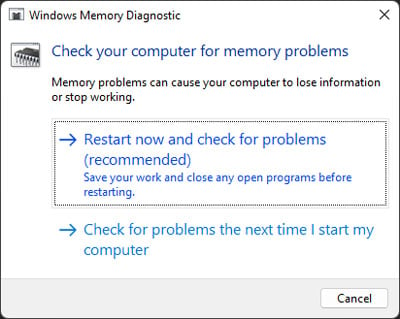
Ngayon, sinusubukan ng tool ang iyong RAM pagkatapos ng reboot. Pagkatapos ng pagsubok, magre-restart ang iyong computer at ipinapakita ang mga resulta ng pagsubok. Ang anumang mga error ay nagpapahiwatig ng mga fault sa iyong RAM.
Una, siguraduhin na ang iyong RAM sticks ay nakalagay nang maayos. Dapat ka ring gumamit ng RAM stick sa magkahiwalay na mga slot at patakbuhin muli ang Diagnostic app upang tingnan kung ang fault ay nasa stick o ang RAM slot. Kung marami kang RAM sticks, subukan sa pamamagitan lamang ng paggamit ng isa-isa upang matukoy kung alin ang may depekto.
I-disable ang Mabilis na Startup
Ang mabilis na startup ay isang maginhawang setting na nagpapababa sa oras ng pag-boot ng iyong computer. Gayunpaman, kapag pinagana ito, hindi nire-refresh ng iyong system ang mga kernel sa panahon ng boot, na humahantong sa mga error sa BSOD. Pangkaraniwan ang mga ganitong isyu pagkatapos ng pag-update o pag-upgrade.
Kaya, subukang huwag paganahin ang mabilis na pagsisimula at tingnan kung gumagana ito. Narito kung paano mo ito magagawa:
Buksan ang Run at ipasok ang powercfg.cpl upang buksan ang Power Options. Mag-click sa Piliin kung ano ang ginagawa ng mga power button at pagkatapos ay Baguhin ang mga setting na kasalukuyang hindi available.Alisan ng check ang I-on ang mabilis na pagsisimula (inirerekomenda) at piliin ang I-save ang mga pagbabago.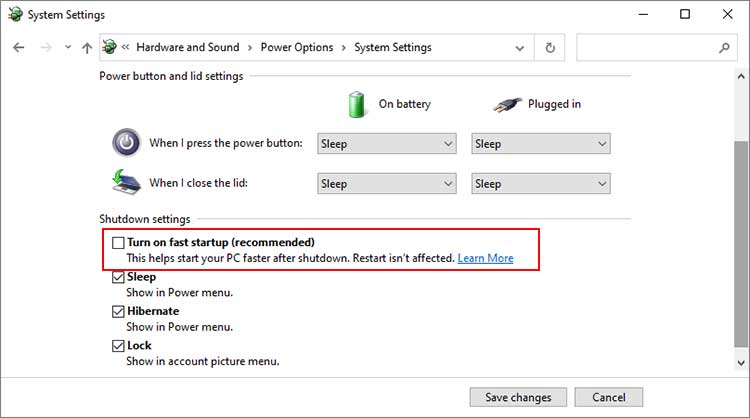
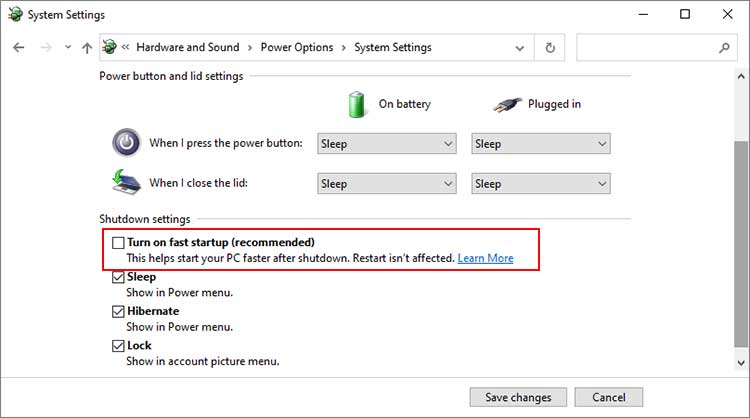
Ayusin ang Sirang System Files
Ang katiwalian ng iyong mga system file ay humahantong sa marami mga isyu kabilang ang mga pag-crash ng bugcheck. Kung ang ilang kritikal na bahagi gaya ng iyong kernel o driver ay hindi gumana ayon sa nilalayon, ang iyong PC ay hindi maaaring gumana nang maayos.
Kaya, palaging mas mahusay na mag-scan at ayusin ang naturang katiwalian kung makatagpo ka ng mga ganitong isyu. Maaari mong gamitin ang Deployment Image Servicing and Management (DISM) at System File Checker (SFC) na mga tool para sa layuning ito. Upang gawin ito,
Buksan ang Elevated Command Prompt. Ilagay ang mga command sa ibaba:dism/online/cleanup-image/restorehealthsfc/scannow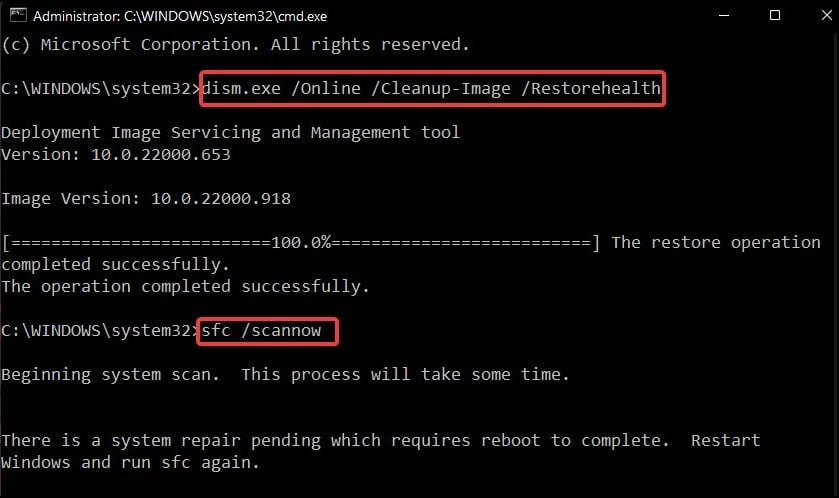
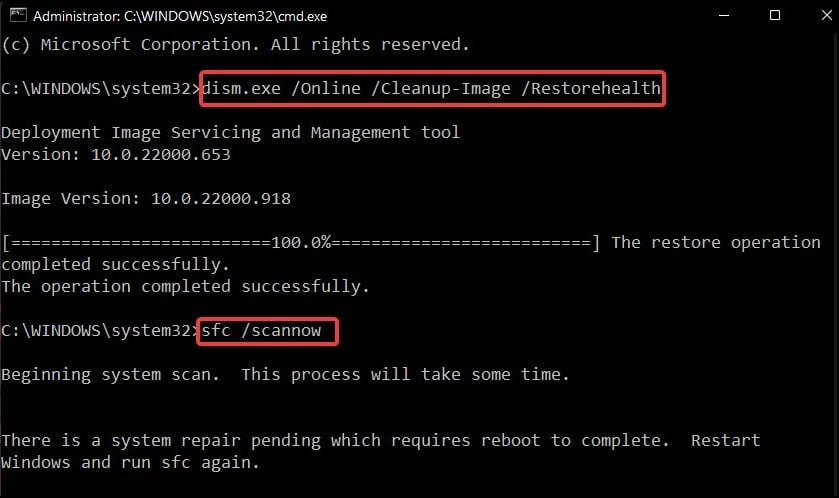
Suriin ang Mga Disk Fault
Maraming BSOD error ang maaaring maiugnay sa mga fault sa iyong hard drive o SSD. Kung ang isyu ay maliit, tulad ng mga error sa lohikal na impormasyon ng partition o katiwalian ng napakakaunting mga sektor, maaari mo itong lutasin gamit ang Disk Checking utility. Narito kung paano mo ito magagawa:
Buksan ang Elevated Command Prompt. Ipasok ang command chkdsk/r/x C: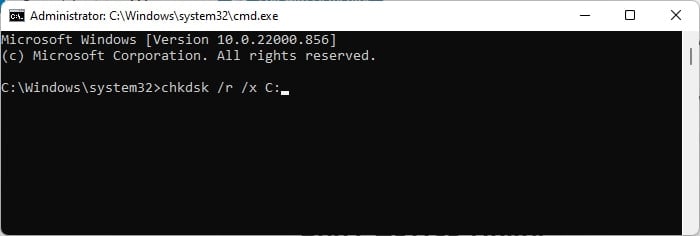
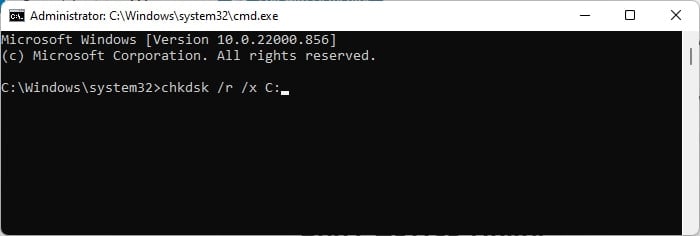
Gayunpaman, kung ang utility ay nakakita ng mga error sa disk ngunit nabigong lutasin ang mga ito, malamang na nabigo ang iyong disk. Maaari mo ring gamitin ang third-party na disk monitoring software para sa mas malalim na pagsusuri. Kung talagang may sira ang disk, kailangan mong palitan ito.
Magsagawa ng Clean Boot
Maraming error sa BSOD ang nangyayari dahil sa mga salungatan sa pagitan ng iba’t ibang mga application o proseso. Makikita mo kung ang hindi pagkakatugma ay nagdudulot ng BSOD sa iyong system sa pamamagitan ng pag-boot sa safe mode. Upang mag-boot sa safe mode,
Buksan ang Elevated Command Prompt. Ilagay ang command bcdedit/set {current} safeboot minimal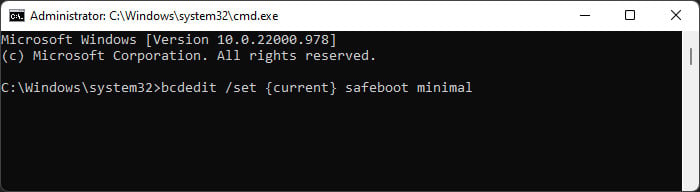
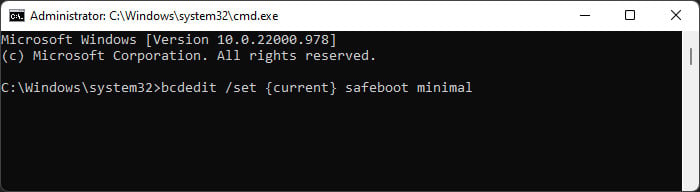 I-restart ang iyong PC. Patakbuhin nang normal ang iyong system at tingnan kung nag-crash ang iyong computer sa log ng Event Viewer sa itaas. Pagkatapos mong suriin, ikaw kailangang ilagay ang command na bcdedit/deletevalue {default} safeboot sa Elevated Command Prompt para i-disable ang safe mode sa susunod na mag-boot ka.
I-restart ang iyong PC. Patakbuhin nang normal ang iyong system at tingnan kung nag-crash ang iyong computer sa log ng Event Viewer sa itaas. Pagkatapos mong suriin, ikaw kailangang ilagay ang command na bcdedit/deletevalue {default} safeboot sa Elevated Command Prompt para i-disable ang safe mode sa susunod na mag-boot ka.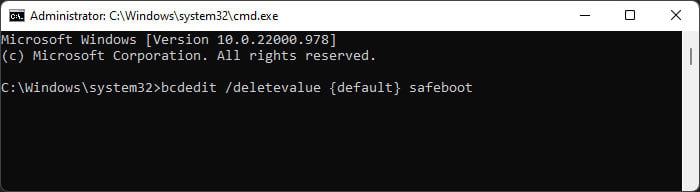
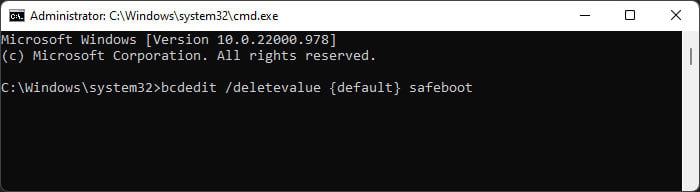 Pagkatapos, i-restart ang iyong PC.
Pagkatapos, i-restart ang iyong PC.
Kung hindi mo maranasan ang isyu sa safe mode, malamang na sanhi ng iyong isyu ang mga salungatan sa proseso. Kung nagsimula kang makatagpo ng isyu pagkatapos mag-install ng isang partikular na application, maaari mong i-uninstall ang app o i-disable ito sa startup at suriin.
Gayunpaman, kung hindi ka sigurado sa mga prosesong kasangkot, kailangan mong magsagawa ng malinis na boot. Narito kung paano mo ito magagawa:
Buksan ang Run at ipasok ang msconfig upang i-load ang System Configuration. Pumunta sa tab na Serbisyo. Lagyan ng tsek ang Itago ang lahat ng serbisyo ng Microsoft at piliin ang Huwag paganahin ang lahat.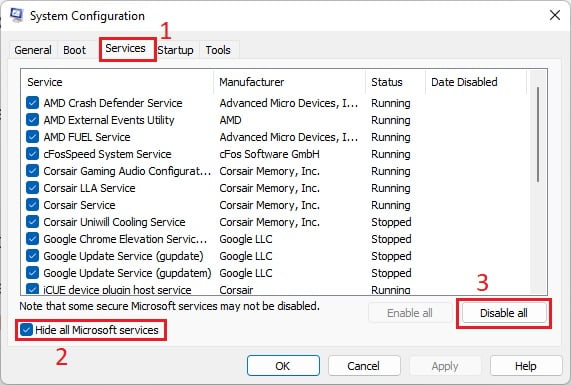
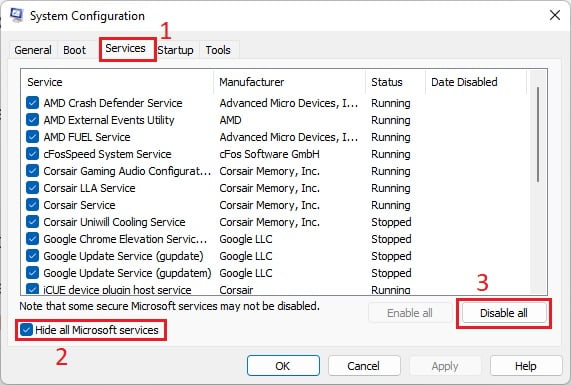 I-click ang Ilapat at pagkatapos ay pumunta sa tab na Startup. I-click ang Buksan ang Task Manager.Piliin ang bawat Pinaganang proseso at i-click ang Huwag paganahin.
I-click ang Ilapat at pagkatapos ay pumunta sa tab na Startup. I-click ang Buksan ang Task Manager.Piliin ang bawat Pinaganang proseso at i-click ang Huwag paganahin.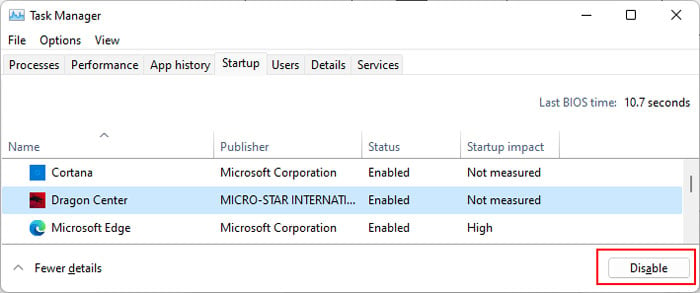
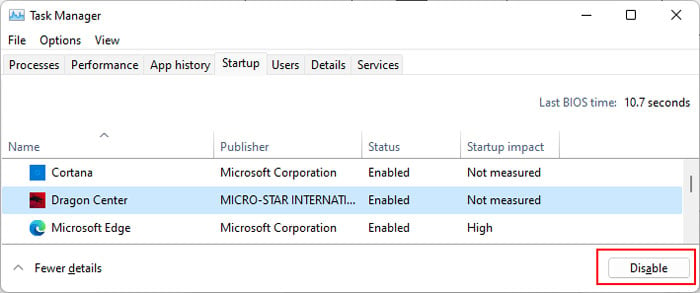
Ngayon, i-restart ang iyong PC at gawin ang sumusunod ng mga aksyon:
Paganahin ang kalahati ng mga serbisyo gamit ang mga katulad na hakbang sa itaas. I-restart ang iyong PC at patakbuhin nang normal ang iyong system. Kung nangyari ang pag-crash ng BSOD, ang responsableng serbisyo ay naroroon sa kalahating ito. Kung hindi, gawin ang parehong para sa iba pang kalahati at hintayin ang pag-crash. Kung ang mga serbisyo ay hindi responsable, gawin ang parehong para sa mga proseso ng pagsisimula sa Task manager. Pagkatapos matukoy kung aling kalahati ang may problemang serbisyo o proseso, isaalang-alang ito sa kabuuan at i-troubleshoot sa pamamagitan ng pagsuri sa bawat kalahati ng listahan sa katulad na paraan tulad ng nasa itaas. Ulitin ang proseso nang maraming beses upang paliitin ang may kasalanan sa isang proseso o isang serbisyo.
Pagkatapos, tingnan sa internet upang malaman ang application na nagpapatakbo ng serbisyo/proseso. Maaari mong subukang i-update muna ang app. Kung ipinapakita pa rin nito ang error na kailangan mo itong i-uninstall gamit ang mga hakbang sa ibaba:
Buksan ang Run at ipasok ang appwiz.cpl upang buksan ang Programs and Features. Piliin ang app at i-click ang I-uninstall o Baguhin (kung wala ang Pag-uninstall).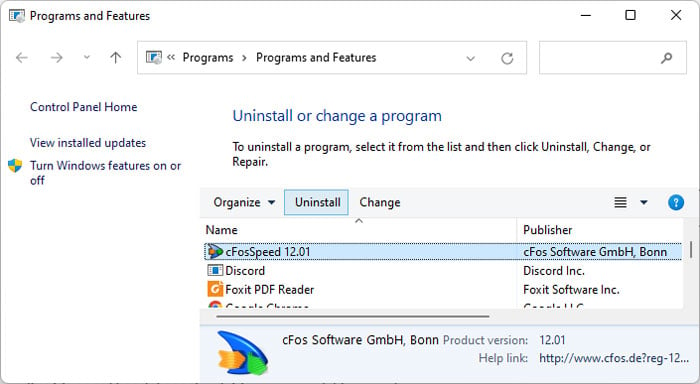
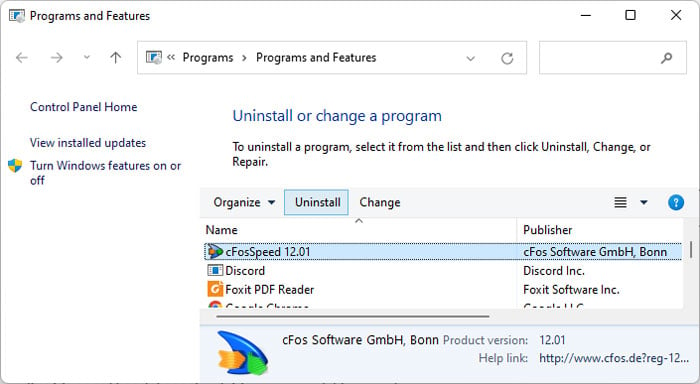 Sundin ang mga tagubilin sa screen.
Sundin ang mga tagubilin sa screen.
I-reset ang Mga Setting ng BIOS
Ang mga hindi naaangkop na setting ng BIOS, kabilang ang hindi tamang boltahe sa mga bahagi ng hardware dahil sa overclocking, ay may pananagutan para sa maraming error sa BSOD.
Kaya sulit na i-reset ang BIOS sa mga factory setting kung hindi epektibo ang mga nakaraang pamamaraan. Ibinabalik nito ang lahat ng posibleng maling setting habang natural na hindi pinapagana ang mga setting ng overclock.
Maaari kang mag-boot sa BIOS at piliin ang kaukulang opsyon para gawin ito.


Bilang kahalili, maaari mo ring alisin at muling ipasok ang baterya ng CMOS sa iyong computer. Ang ilang mga computer ay mayroon ding nakalaang button para I-clear ang CMOS sa iyong motherboard port. Siguraduhing hindi pindutin ang button upang muling mag-flash ng BIOS.
I-restore o I-reset ang System
Kung hindi mo malutas ang iyong isyu gamit ang mga nakaraang opsyon, inirerekomenda naming ibalik ang iyong sistema sa isang nakaraang punto. Ang paggawa nito ay ibinabalik ang lahat ng mga pagbabagong ginawa pagkatapos at nalulutas ang karamihan sa mga error sa system. Narito kung paano mo maibabalik ang iyong system:
Buksan ang Run at ipasok ang rstrui upang simulan ang System RestorePumili ng angkop na restore point at sundin ang mga tagubilin sa screen.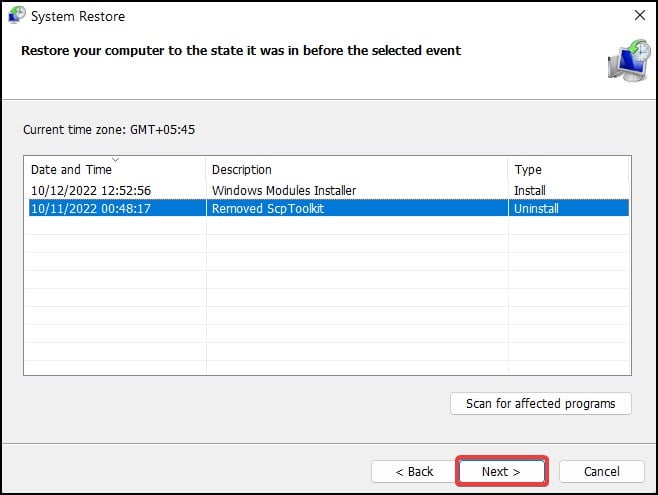
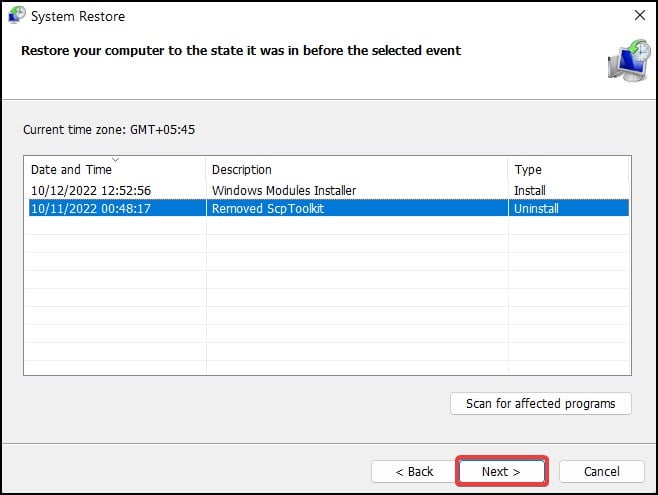
Kailangan mo ng restore point sa oras na hindi pa nangyayari ang error na ito upang maibalik ang iyong system. Kung walang ganoong restore point, kailangan mong i-reset ang iyong OS sa factory state.